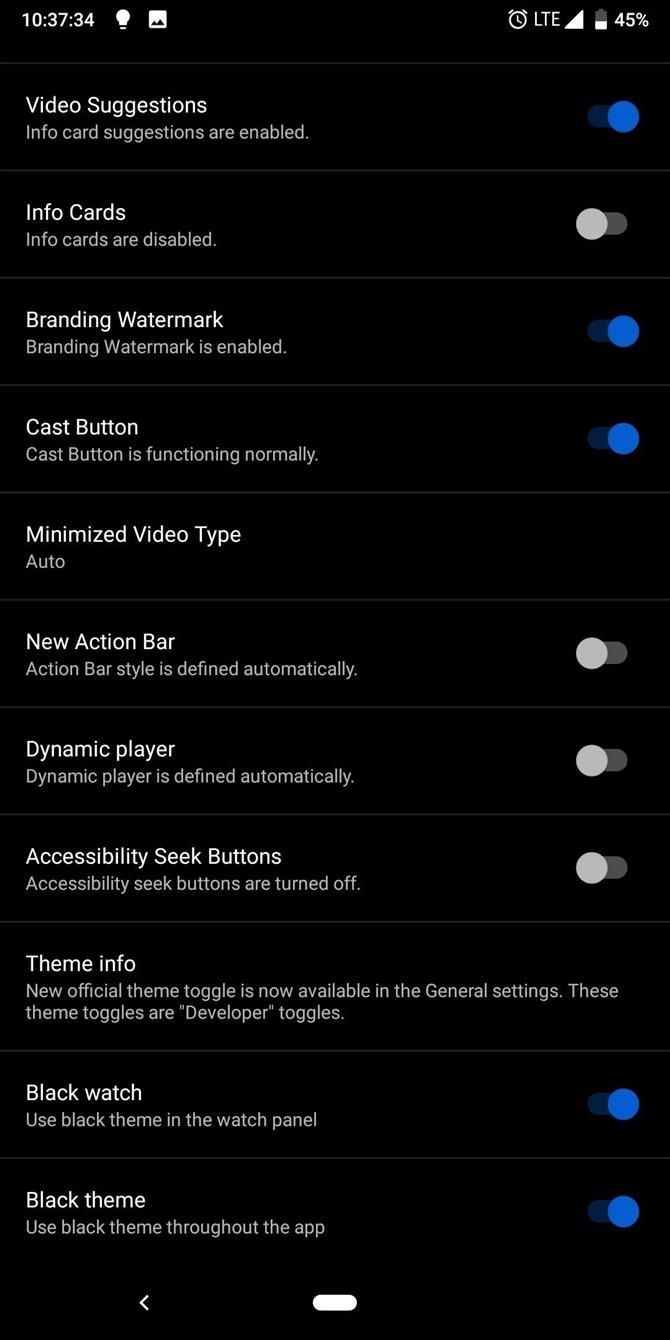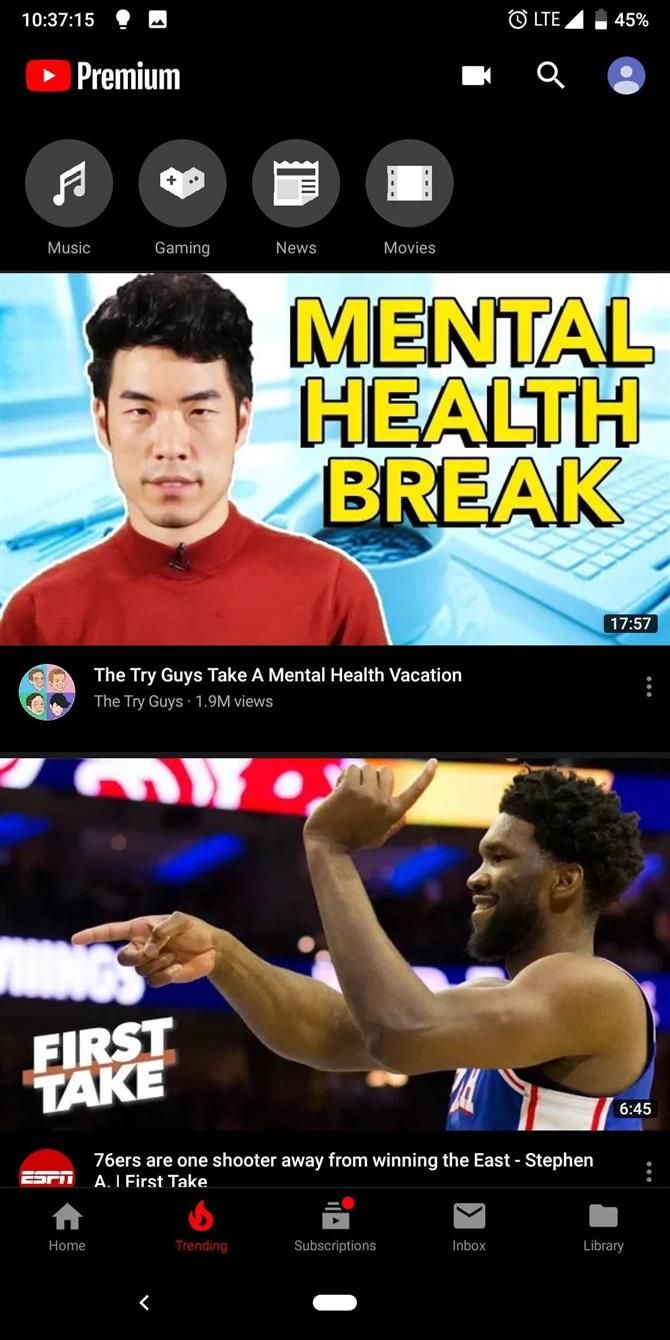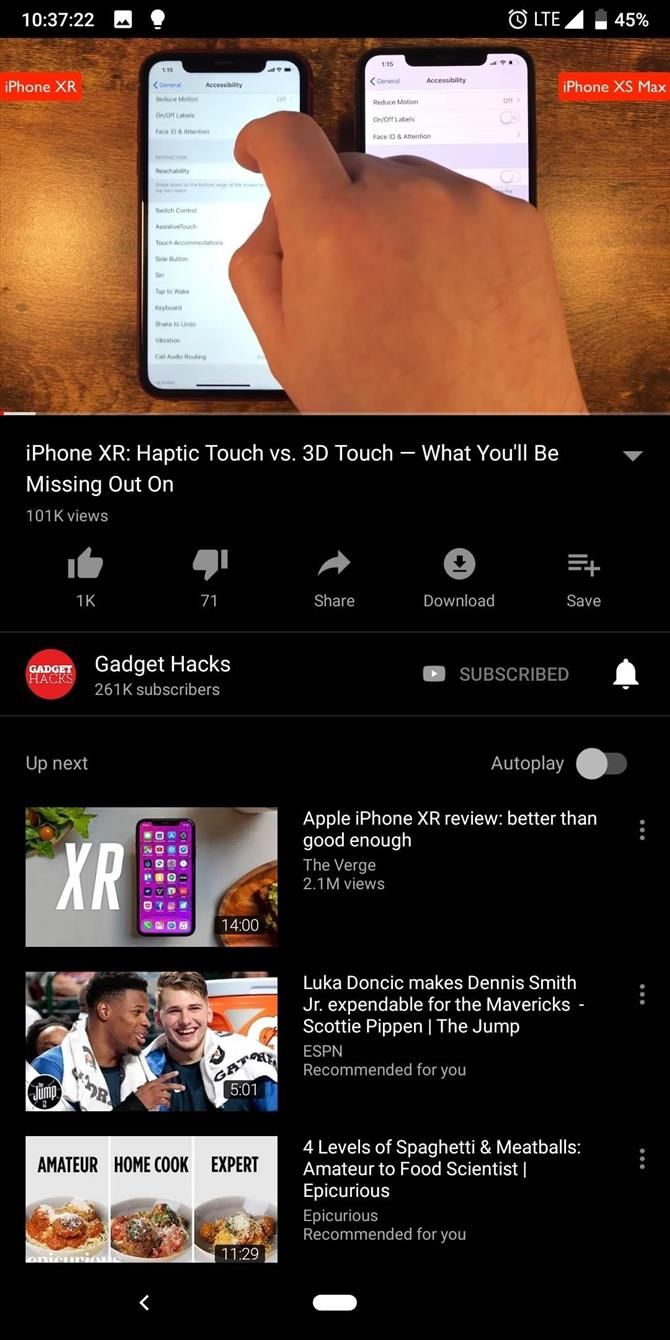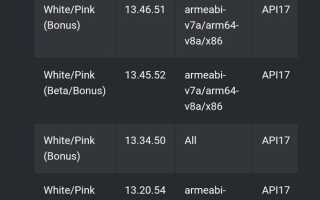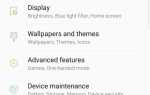Коли Google нарешті дав нам темну тему на YouTube, це було трохи розчаровує. Вони не використовували чистий чорний фон, зменшуючи частку економії батареї, яку можна досягти завдяки OLED-панелі. Але за допомогою іншої програми ми можемо її виправити і не тільки отримати реальний темний режим, але й інші кольори.
Оскільки версія YouTube Play Store не містить жодних тем програми, потрібна була змінена версія. YouTube Vanced — це переглянута версія YouTube, яка пропонує не тільки ті самі функції та загальний інтерфейс у звичайній програмі, але й багато додаткових покращень. І з цим додатком, ми можемо отримати чорну тему, яку ми завжди хотіли, а також інші функціональні кольори, які можуть вам сподобатися.
Крок 1. Перевірте архітектуру
Додаток, встановлене нами, є зміненою версією YouTube. На момент написання статті доступно 59 версій, багато з яких працюють тільки з певною архітектурою процесора. Тому, щоб уникнути проблем з встановленням версії, яка не працюватиме з вашим телефоном, потрібно знати, який тип процесора у вас є.
Більшість телефонів за останні три роки використовують архітектуру ARM64, а старі телефони використовують ARM. Дуже рідко є мобільний процесор з архітектурою x86. Але якщо ви все ще не впевнені, який процесор у вас є, у нас є посібник, який допоможе вам дізнатися:
- Не пропустіть: як побачити, який тип процесора у вас є
Крок 2. Завантажте тематичний YouTube Vanced
Дізнавшись про архітектуру процесора, тепер можна завантажити YouTube Vanced. Ця програма не розміщена в магазині Play і тому вимагає, щоб ваш телефон був налаштований, щоб дозволити доступ до програм, які не відображаються на екрані.
Тепер перейдіть до цього посилання з телефону. По-перше, завантажте MicroG (з відкритим вихідним кодом послуг Android, що дозволяє входити на YouTube Vanced), натиснувши на другий запис у розділі «Завантажити Micro APK». Потім прокрутіть вгору та торкніться вікна пошуку під заголовком «Завантажити APK». Введіть колірну тему для YouTube: чорна, темна, синя або рожева.
Використовуючи архітектуру, знайдену на кроці 1, виберіть останню версію програми зі списку, що відповідає архітектурі телефону або відображає «Все» в «Архітектурі». Після завантаження файлів APK для YouTube Vanced і MicroG встановіть файли з панелі сповіщень, а потім виберіть «Встановити».
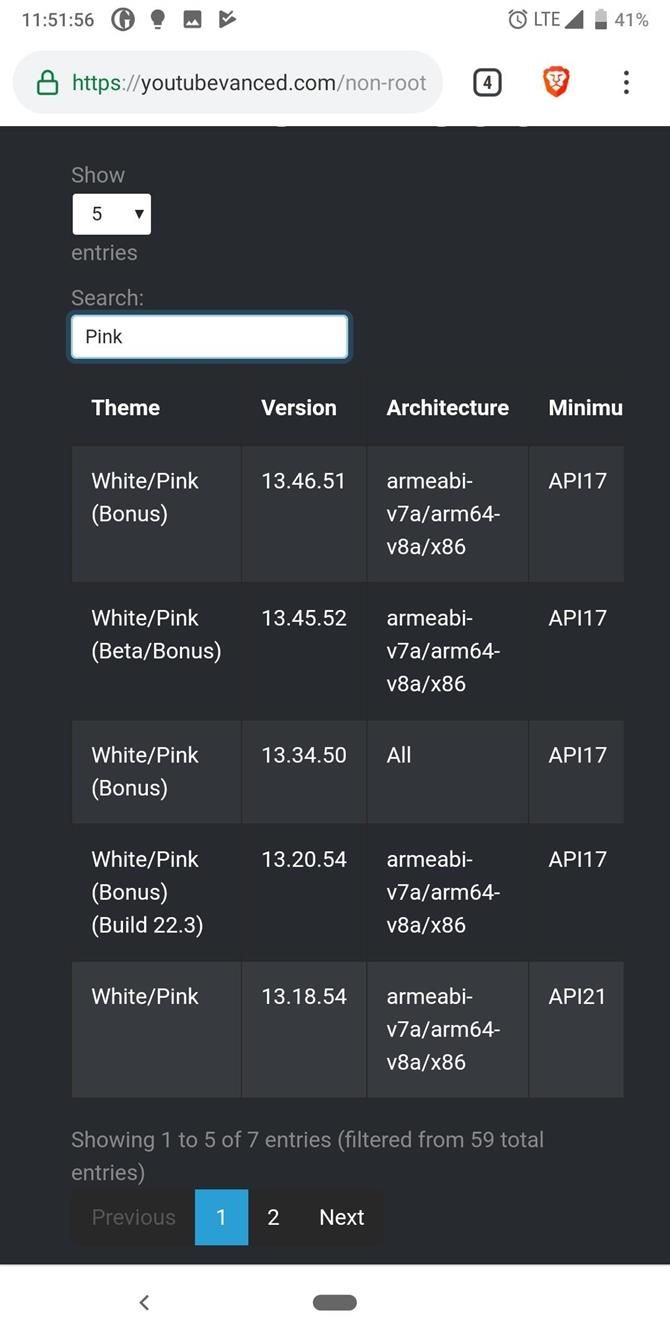
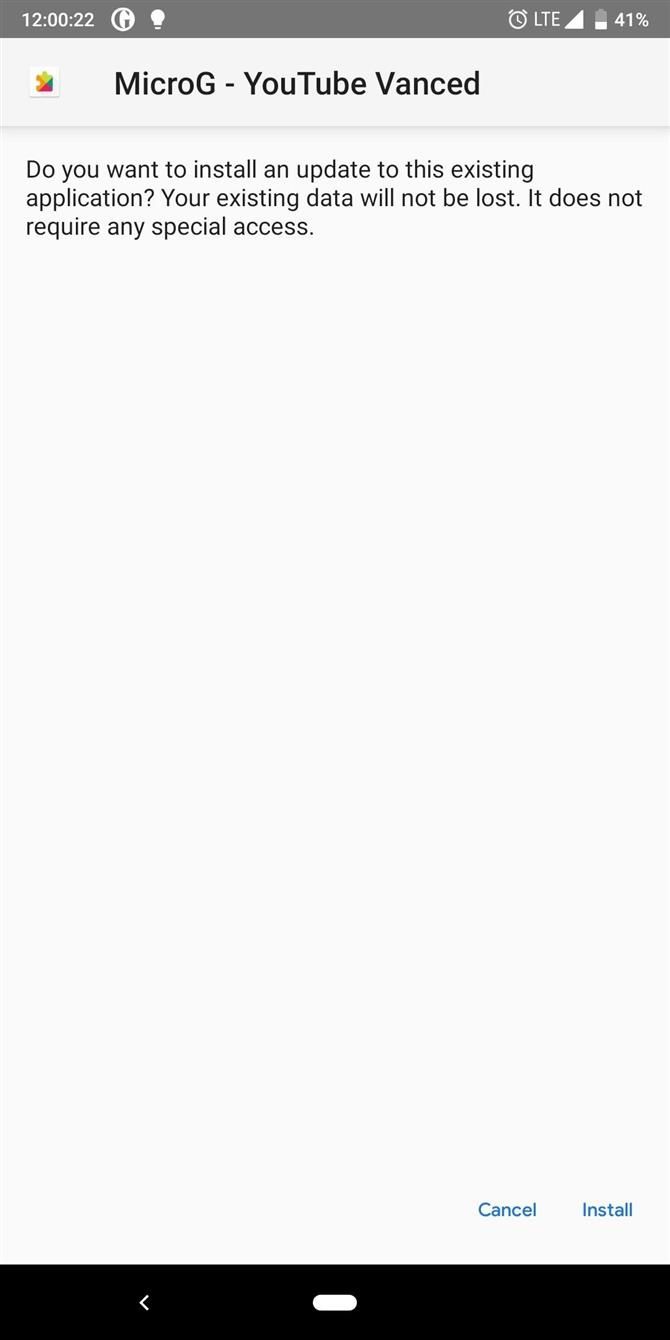
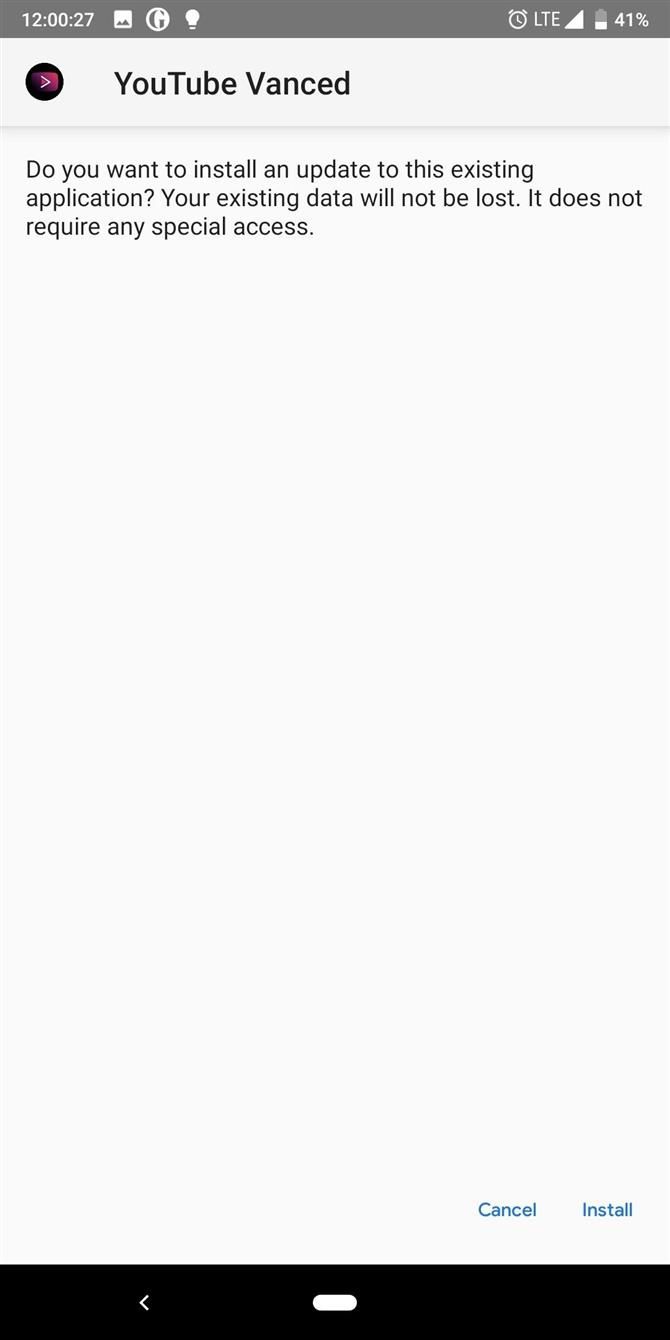
Варто зауважити, що після завантаження синьої або рожевої теми встановлене додаток буде позначено як «YouTube Blue» або «YouTube Pink». Однак варіанти теми Dark або Black будуть позначені як «YouTube Vanced». У вашому телефоні є дві програми YouTube, стандартна програма YouTube і YouTube Vanced. Можна легко приховати іншу програму, використовуючи спеціальну панель запуску, наприклад, Nova.
- Не пропустіть: Як приховати іконки додатків за допомогою програми Nova Launcher
Можливо, тому, що ви видаляєте цю програму, існує ризик, що вона може містити шкідливе програмне забезпечення. На відміну від програм Google, які перевіряються в магазині Play, ви довіряєте програмістам тут. Це дуже популярне додаток з великою спільнотою користувачів, тому ви повинні бути в порядку, але будь ласка, завантажте на свій страх і ризик.
Крок 3. Увімкніть тему
Тепер відкрийте програму YouTube (Blue YouTube, YouTube Pink або YouTube Vanced), а у верхньому правому куті виберіть фотографію профілю (або силует), а потім виберіть «Налаштування». Виберіть Vanced Settings «і виберіть» Layout Settings «.
Останні дві записи у списку — «X watch» і «X theme», де X — колір вибраної теми. Виберіть обидва, щоб увімкнути їх і увімкнути нову тему.
Рожева тема відрізняється від інших мотивів. На відміну від інших, за умовчанням стандартний білий YouTube, YouTube Pink має рожевий текст перед тим, як тема буде ввімкнена. Зокрема, назва фільму, підменю для фільмів і назв каналів у «Stories» буде використовувати рожевий текст.
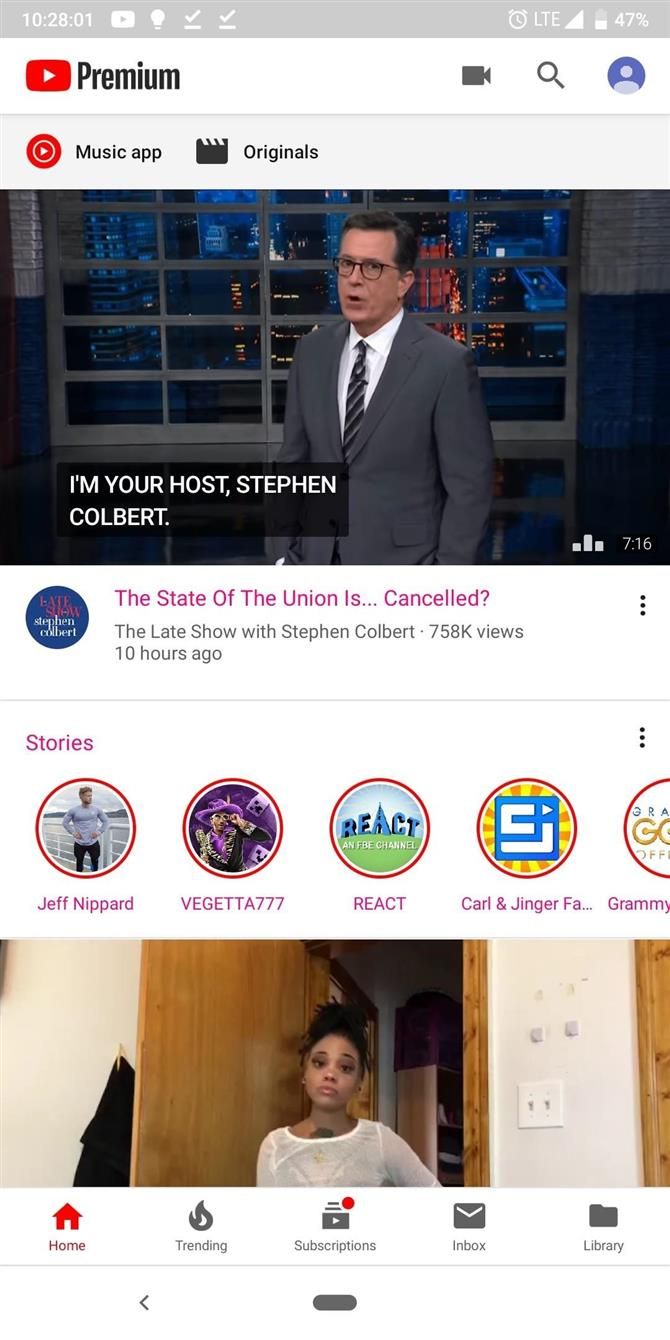
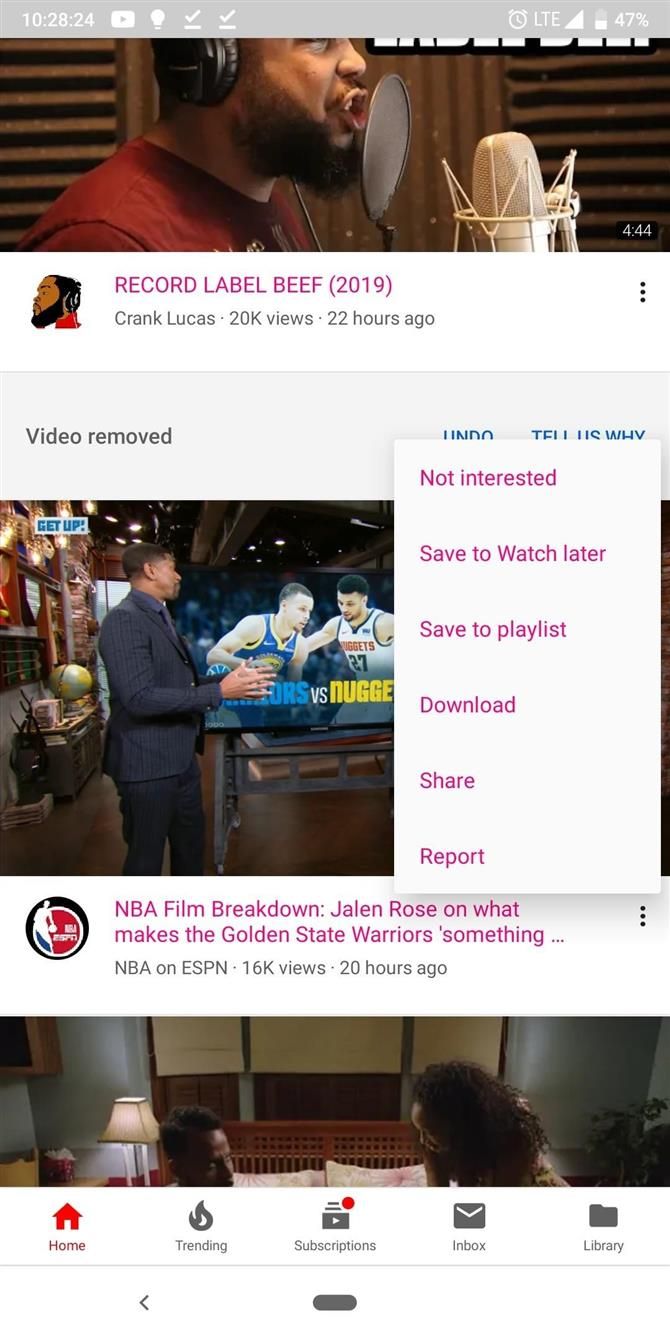
Однак, коли ви вмикаєте тему, фон буде рожевим. Текст буде відображатися по черзі від білого до чорного, з білими заголовками фільмів і чорними кнопками відтворення. Крім того, перемикачі є синіми, коли вони включені, а сірі, коли вони неактивні.
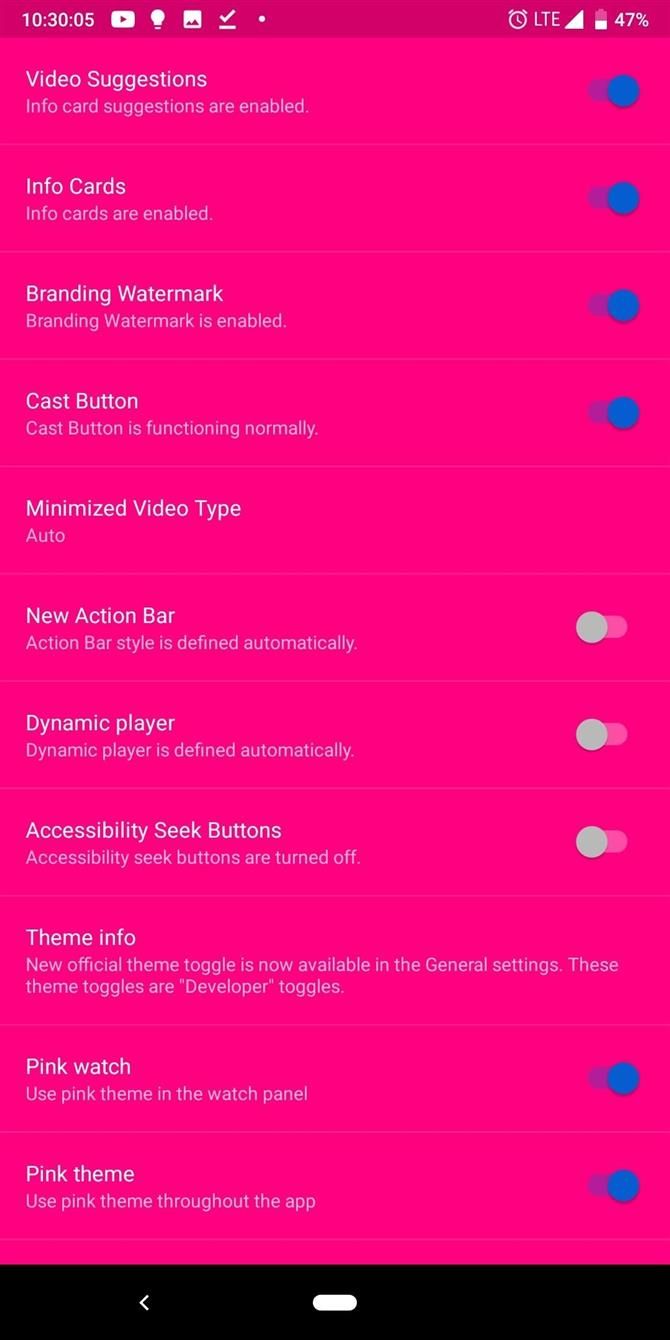
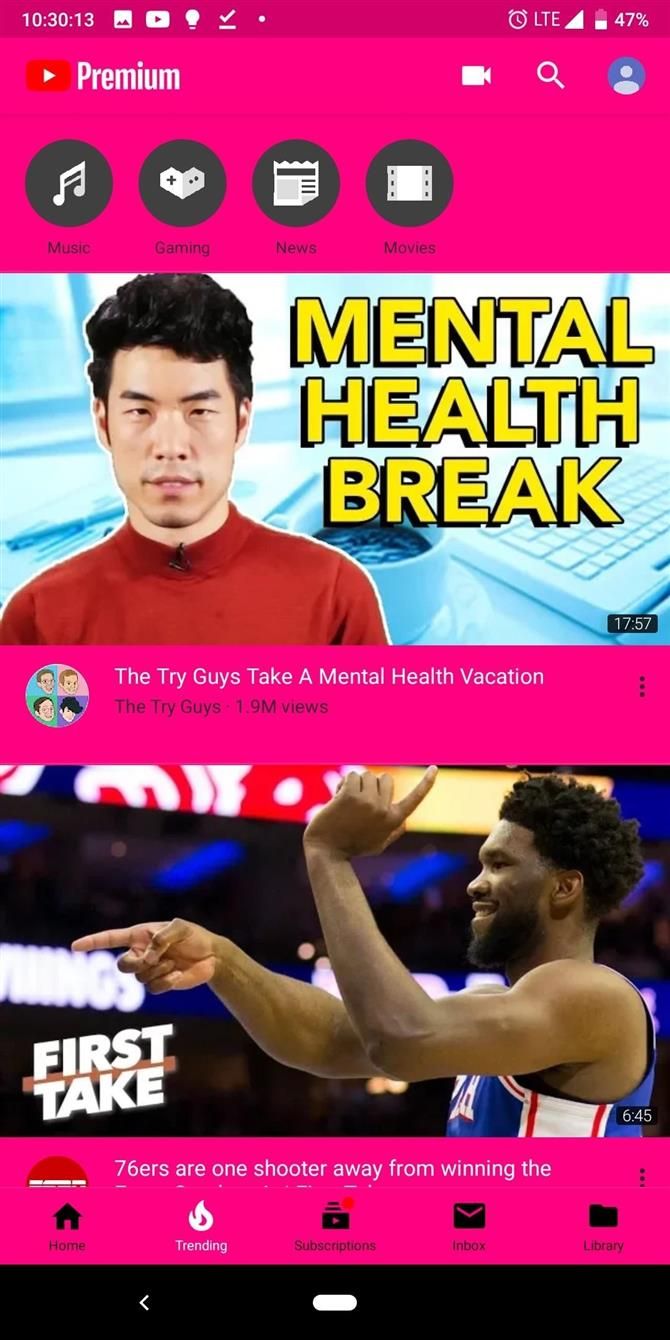
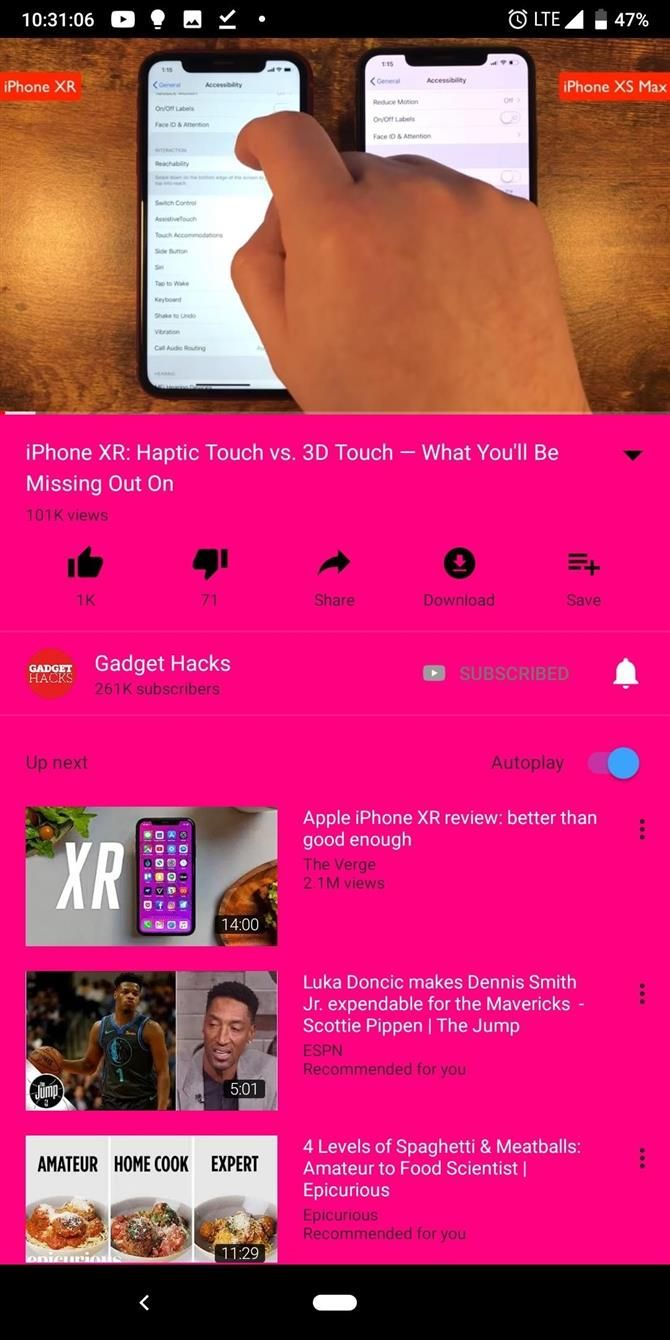
Якщо вибрати синю тему, фон змінюється на синій, а текст змінюватиметься між білим і чорним, а чорний — для кнопок, а білий — для більшості тексту. Перемикачі є чорними, коли вони ввімкнено, а сірі — при вимкненні.

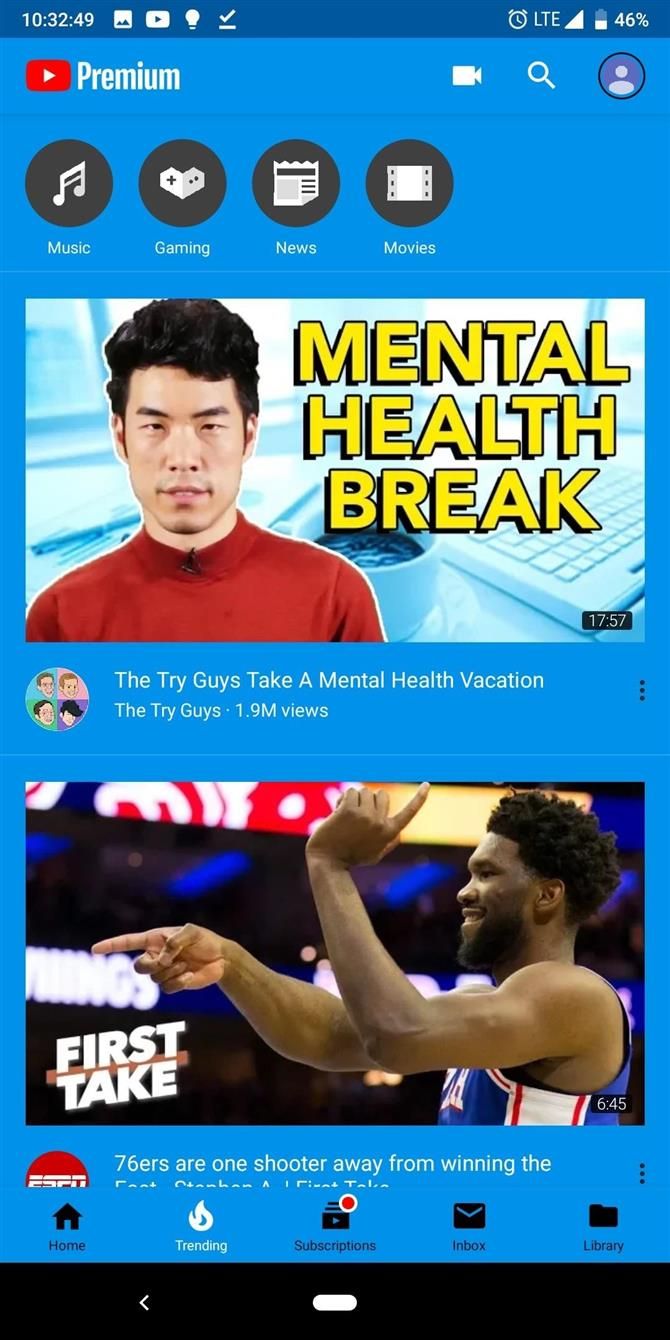
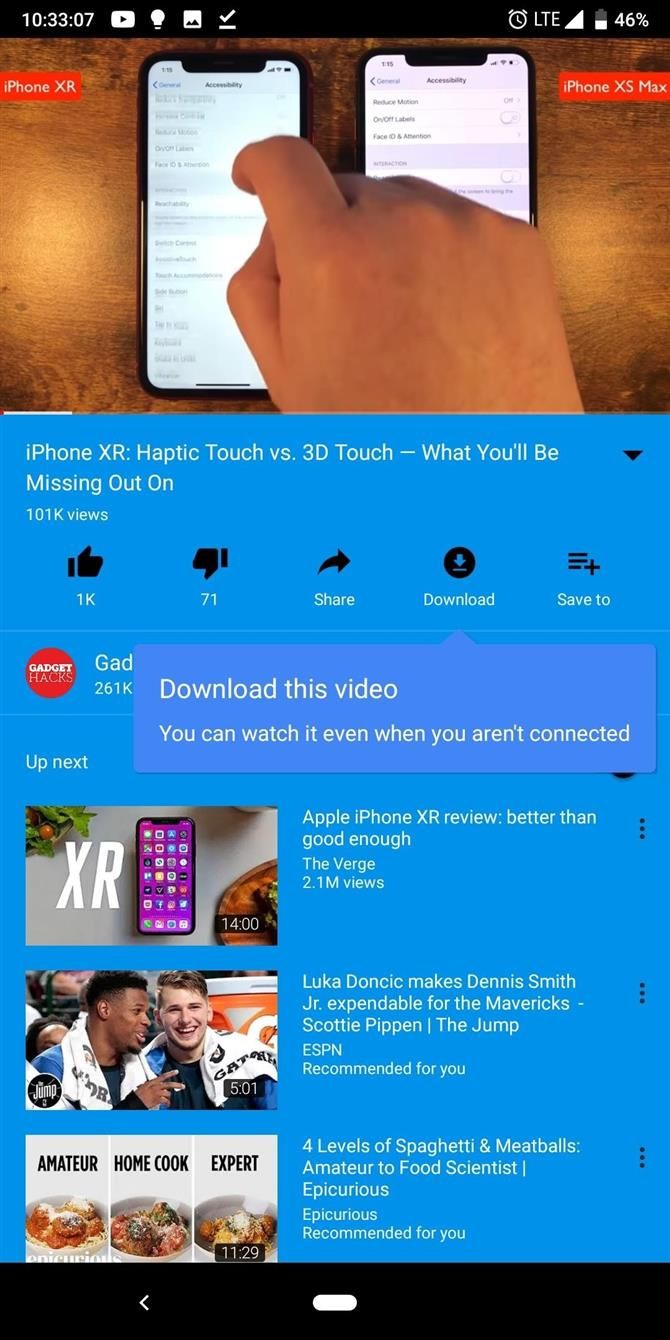
Темна тема — це той самий «майже чорний» колір, який можна знайти в темній темі в незмінному додатку YouTube. Фон фактично не чорний, тому панелі OLED не отримують стільки заощаджень батареї (хоча цей мотив може заощадити до 60%). Текст білий або сірий, з переважно сірими кнопками, а назви відео з білими. Перемикачі є синіми, коли вони ввімкнено, а сірі, коли вони вимкнуті.
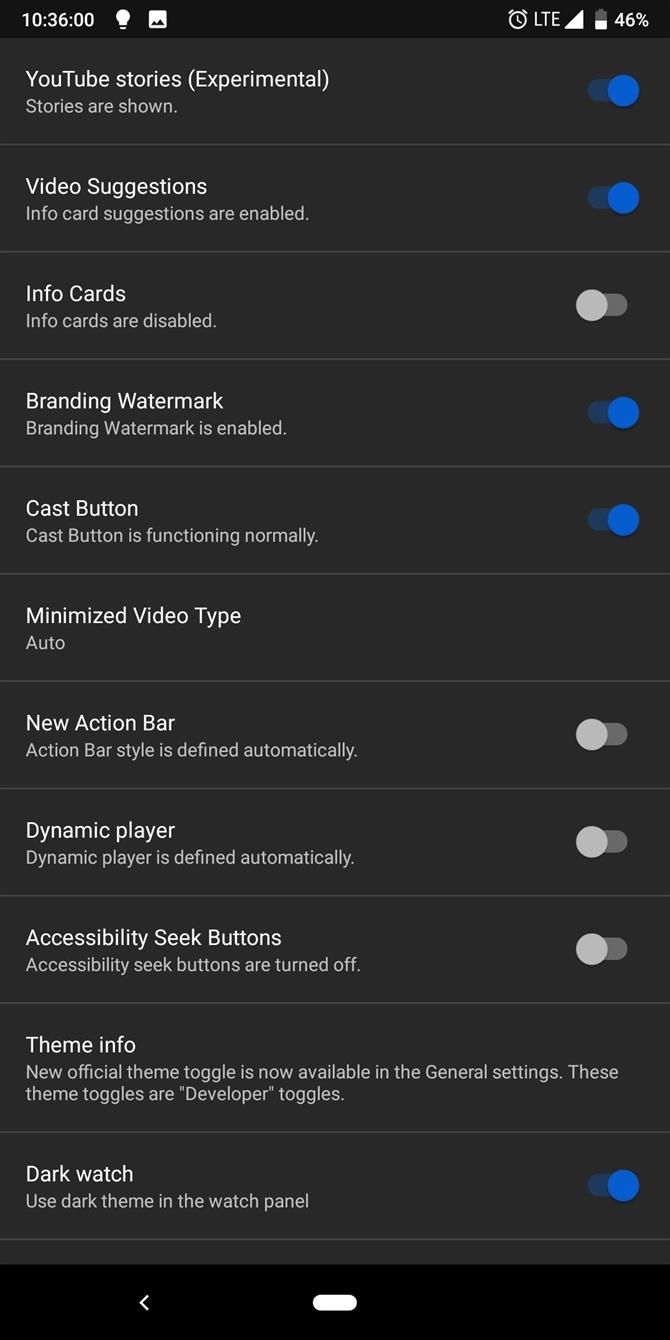
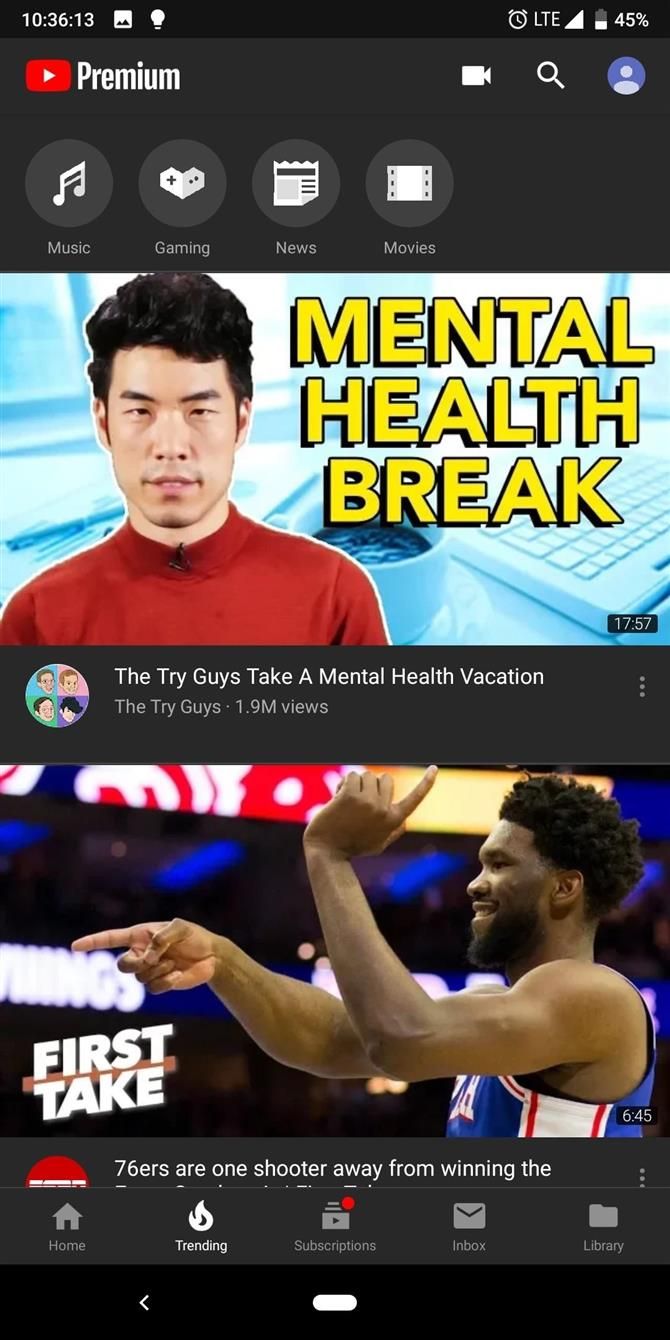
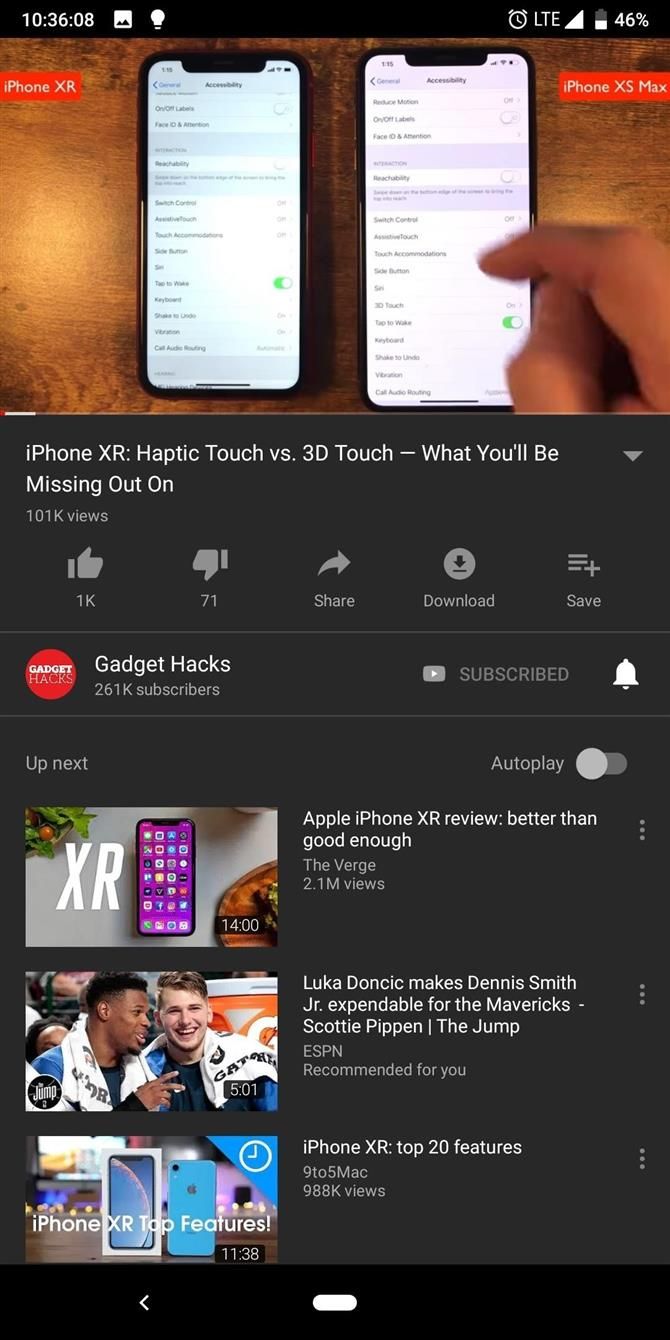
Для користувачів OLED найкращим варіантом є чорна тема. Завдяки цій темі, фон дійсно чорний, що означає, що пікселі вимикаються, що заощаджує якомога більше енергії. Кольори тексту, кнопок і перемикачів такі ж, як і в темному режимі.